인터넷 연결 유틸리티
전화 접속 모니터 v3.0.0.45
전문 인터넷 다이얼러. 이 프로그램에는 필요한 모든 것이 있습니다.
고품질 인터넷 연결. 스케줄러가 있습니다. 체크도 있습니다.
당신의 우편물을 계획하고 좋아하는 이메일 프로그램을 시작하십시오. 자동으로
인터넷에 연결되어있을 때 필요한 프로그램을 시작하고 중지 및 언로드합니다.
설정된 일정에 따라 암호를 암호화 된 형태로 저장할 수 있습니다. 기록 보관
시간과 재정적 비용 등을 보여주는 모든 제공자의 트래픽.
이 프로그램은 많은 설정과 기능에 즐겁게 영향을줍니다.
http://www.cs-extreme.ru/forum/77-2065-1
Connectify 3
필요한 경우 도움을 줄 수 있습니다. 여러 컴퓨터에서 인터넷에 액세스 할 수 있어야하고 케이블 연결과 넷북 만 있으면됩니다. Windows 7에서만 작동합니다.
프리웨어
http://www.connectify.me
EType 다이얼러
http://gorlach.etype.net/edialer/
FlexibleSoft 다이얼러
FlexibleSoft Dialer는 작지만 강력한 전화 접속 공급자 프로그램입니다. 유틸리티를 설치하는 동안 사용되는 연결 유형을 선택하라는 메시지가 나타납니다. 설치에는 프로그램 웹 사이트에서 추가 모듈을 다운로드해야하므로 FlexibleSoft Dialer는 인터넷 연결 모드에서만 설치할 수 있습니다. 인터넷 연결에 대한 추가 매개 변수를 설정할 수 있습니다 (예 : 회선이 통화 중이거나 연결이 끊어졌을 때 자동 재 시도). 또한 프로그램은 트래픽에 대한 제한을 설정할 수 있습니다. 연결이 너무 느린 경우 (일정 시간 동안 트래픽이 허용되지 않는 경우) 자동 연결을 설정하고 다시 연결을 시도 할 수 있습니다. 또한 연결 시도에 대한 모든 정보는 특수 프로토콜 파일에 저장 될 수 있습니다.
스케줄러를 사용하여 스케줄에 따라 인터넷 연결을 구성 할 수 있습니다.
http://rus.flexiblesoft.com
Hdialer
HDialer는 인터넷에 연결하기위한 다기능 프로그램입니다. 이 도구를 사용하면 공급자에게 전화를 걸기가 매우 간단합니다. 실행 파일의 아이콘을 두 번 클릭하기 만하면됩니다.
컴퓨터에 응용 프로그램을 설치하지 않고도 유틸리티를 사용할 수 있습니다. 하나의 연결에 대해 여러 개의 로그 파일로 작업을 편리하게 구성 할 수 있습니다. 그러나 콜백은 지원되지 않으므로 공급자가 콜백 연결을 허용하면 (네트워크에 진입 한 후 콜백이 수신으로 간주되어 사용자가 인터넷에 소비 한 시간은 지불하지 않지만 전화 연결 시간은 분) HDialer를 사용해야합니다 할 수 없다.
http://hdialer.narod.ru
InetDialer
InetDialer 프로그램에는 전화 접속 인터넷 연결을 사용할 때 발생하는 거의 모든 요구 사항을 충족시키는 다양한 기능이 있습니다. 여기에는 통계 및 로그 파일, 시간 및 트래픽에 대한 관세 계산, 사용자 프로필, 작업 스케줄러, 서버 핑, 플러그 인 지원, 특수 서버와의 시스템 시간 동기화가 포함됩니다. 유틸리티로 작업 할 때 다양한 통신 및 응용 프로그램 실행 옵션을 사용할 수 있습니다.
http://softmacro.h1.ru
Muxasoft Dialer
Muxasoft Dialer를 사용하면 응용 프로그램 시작 또는 종료, 사운드 파일 재생 등과 같이 연결 후 수행 할 작업을 지정할 수 있습니다. 작업을 선택한 후 응용 프로그램 파일 또는 사운드 파일의 이름과 경로를 지정할 수 있습니다. 이 프로그램의 통계 시스템은 인터넷 사용에 대한 시간 단위 지불에 대한 유연한 설정뿐만 아니라 교통 지불의 경우에도 관세를 지정할 수 있습니다.
http://www.muxasoft.com/
모뎀 부스터 v5.0
설정을 수정하여 인터넷 통신 품질을 향상시키는 웹 가속기
Windows의 전화 접속 연결. 평균 가속도는 10-50 %, 최대 - 300 %입니다.
MTU, RWIN, TTL 및 Cachesize가 무엇을 의미하는지 알 필요가 없습니다. 프로그램이 테스트 중입니다.
연결 자체가 필요한 매개 변수를 설정합니다.
http://www.cs-extreme.ru/forum/77-2065-1
마이크로 다이얼러
인터넷 서핑은 일반적으로 공급자에게 전화를 걸 프로그램으로 시작됩니다. 표준 Windows 구성 요소 또는 특수 프로그램이 될 수 있습니다. 마이크로 다이얼러 유틸리티는 Windows 작업 표시 줄 스타일로 만들어져 화면 상단에 위치하여 한 번의 클릭으로 전화 걸기를 시작할 수 있습니다. 전화 걸기 단추의 오른쪽에 프로세스 상태가 표시됩니다.
http://rus.shasoft.com
네트워크 트래픽 모니터 1.0. RC7 빌드 40
이 프로그램은 작고 투명한 바다에 네트워크 활동을 그래프로 표시합니다. 데이터를 로그 파일에 저장할 수 있습니다. 이것은 네트워크 연결을보기위한 일종의 네트워크 모니터입니다.
프리웨어, ru
http://wise-soft.narod.ru
SP 다이얼러
SP Dialer 프로그램은 전화 접속 연결을 통해 공급자에게 전화를 걸기위한 매우 편리한 도구입니다. SP Dialer는 한 번에 여러 개의 연결을 지원하며 매개 변수는 프로그램 창에서 직접 쉽게 편집 할 수 있습니다.
SP Dialer는 시스템의 기존 연결을 가져올 수 있습니다. 편리한 응용 프로그램 시작 관리자를 사용하면 인터넷에 연결 한 후 자동으로 시작되는 프로그램 목록을 만들 수 있습니다. 사운드 탭에서 프로그램이 설치 및 연결 해제에 대해 경고하는 소리를 사용자 지정할 수 있습니다. SP Dialer는 시간뿐만 아니라 트래픽으로도 유지되는 편리한 연결 통계를 제공합니다.
http://www.spdialer.com/ru/
SMDialer v1.0
이 프로그램을 통해 인터넷에보다 쉽게 액세스 할 수 있습니다. 쉽고 빠르게
공급자에게 연락하십시오. SMDialer로 작업하면 더욱 편안해질 것입니다.
속도를 높이기 위해 사람들이 컴퓨터 나 랩탑에서 인터넷을 최적화하는 프로그램을 찾는 이유를 쉽게 추측 할 수 있습니다.
보통 도시에서 멀리 떨어져있는 사람들에게 이것은 대다수입니다. 도시에서 인터넷 연결 속도의 상황은 꽤 용납 될 수 있습니다.
또 다른 것은 마을입니다. 심지어 이동 통신을 제외하고는 아무것도 없습니다. 그녀는 특히 저녁에 "죽었습니다"라고 울부 짖습니다.
러시아어에는 몇 가지가 있지만, 대부분은 유료이지만 인터넷 창 7 또는 새 창 10을 최적화하는 프로그램이 많이 있습니다.
귀하의 컴퓨터에서 인터넷을 최적화하기위한 무료 프로그램 인 TCPOptimizer를 다운로드 할 수 있도록 제안하고 싶습니다.
이 프로그램이 인터넷을 최대로 최적화하는 최고의 프로그램이라고 말하면 좋겠지 만 무료 인 경우 더 간단하게 제외하면 찾지 않는 것이 좋습니다.
인터넷 최적화 프로그램 TCPOptimizer
이 프로그램을 사용하면 최대 인터넷 연결 속도를 위해 Windows 7 또는 Windows 10 설정을 최적화 할 수 있습니다.
TCP Optimizer는 네트워크 어댑터 또는 드라이버를 변경하므로 적어도 복구 지점을 작성하여 컴퓨터를 보호하는 것이 좋습니다.
창 7에서는 기본적으로 활성화되지만 Windows10에서는 비활성화되어 있습니다. 수동 모드에서 직접 사용해야합니다.
갑자기 운전 기사가 일하기를 거부합니다. 그러면 시스템을 신속하게 "롤백"할 수 있습니다. 이제 프로그램을 사용하는 방법.
창이 열리면 연결 속도 (공급자가 지정한 값)를 지정하고 어댑터를 선택합니다. 아래의 매개 변수를 참조하십시오.
그들은 "수동으로"변경할 수 있지만, 초보자 인 경우 오른쪽 하단의 "최적"모드를 선택하면 프로그램이 자체적으로 설정합니다.
설정을 저장하려면 "변경 사항 적용"을 클릭하면 창이 최적화되어 있음을 알리는 창이 나타납니다. "확인"을 클릭하면 설정이 적용되고 컴퓨터가 다시 시작됩니다.
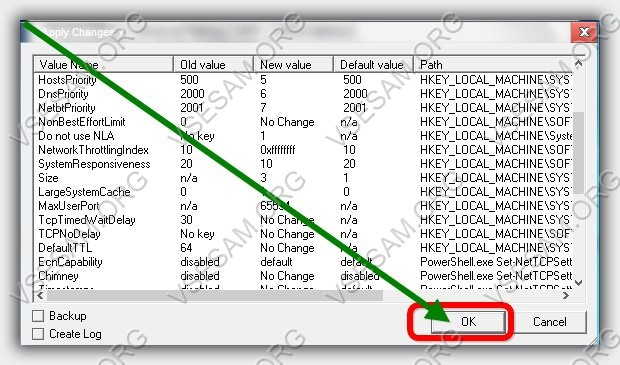 반응 속도가 빨라지면 속도가 느려지지 않습니다. 기본 TCP 최적화 설정은 고급 설정 섹션에 있으며 초보자는 지식 없이도 알아낼 수 없습니다.
반응 속도가 빨라지면 속도가 느려지지 않습니다. 기본 TCP 최적화 설정은 고급 설정 섹션에 있으며 초보자는 지식 없이도 알아낼 수 없습니다.
프로그램을 다운로드하고 항상 무료로 사용하십시오. 예, 한 가지 더요, Windows 10에서는 관리자 권한으로 실행하는 것이 좋습니다.
결론적으로, 나는 기적을 기다리지 않는다. 왜 내가 이것에 대해 이야기하는거야? 사이트를 다운로드하거나 파일을 다운로드하려면 시간은 인터넷 정보의 속도뿐 아니라 서버의 하드웨어 기능 (CPU, RAM, HDD 등)에 따라 달라집니다.
그러나이 응용 프로그램은 무료이며 더 이상 휴대용입니다 (설치가 필요하지 않음).
차이점을 완벽하게 느낀다면 프로그램이 없으면 언제든지 신속하게 제거 할 수 있습니다 (설치되지 않음). 아래 링크를 다운로드 할 수 있습니다. 성공.
개발자 :
http://www.speedguide.net/
OS :
XP, Windows 7, 8, 10
인터페이스 :
영어
영어 및 러시아어 등록 및 휴대용 버전 하나의 설치 프로그램!
레지 주최자 - 레지스트리를 유지 보수하도록 설계된 다기능 응용 프로그램입니다. 이 프로그램을 사용하면 키와 레지스트리 키를 검색, 바꾸기 및 편집하고 가져올 수있는 레지스트리 파일을 미리 볼 수 있습니다. 고급 검색 기능은 특정 응용 프로그램과 관련된 모든 것을 레지스트리에서 찾을 수 있으므로 "쓰레기"를 남기지 않고 선택한 소프트웨어를 삭제할 수 있습니다. 많은 전문가들은 합리적으로 Reg Organizer가 레지스트리를 정리하고 필요한 키를 찾고 변경하는 데 가장 좋은 프로그램이라고 생각합니다.
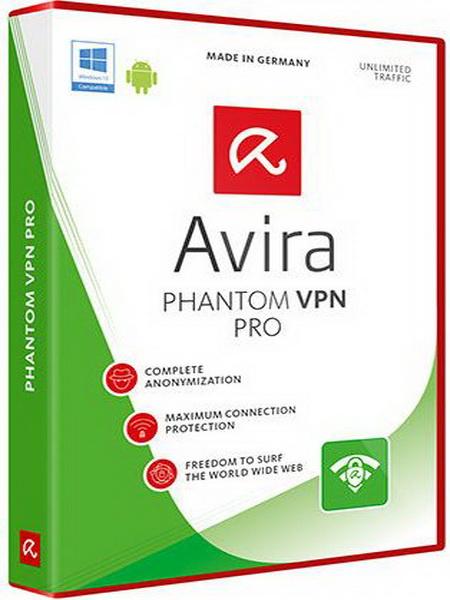
컴퓨터에서 VKontakte, Classmates 및 다른 사람들과 같은 즐겨 찾는 사이트 (특히 우크라이나 관련)로 이동할 수 없습니까? Avira Phantom VPN은 사설 가상 네트워크의 모든 이점을 눈에 거슬리지 않게 제공하는 새로운 효율적인 애플리케이션입니다. 최신의 안정적인 VPN 서비스로 제한된 사이트 및 서비스의 차단을 해제하고 인터넷 연결의 보안을 향상시킵니다. 현재 데이터 및 기타 사용자 활동을 전송할 때 개인 정보 보호를 향상시키는 가장 좋은 방법 중 하나는 VPN을 사용하는 것입니다. Avira Phantom VPN은 선도적 인 바이러스 백신 공급 업체 중 하나에 의해 제공되며 인터넷을 익명으로 안전하게 서핑하는 프로세스를 단순화하고 몇 번의 마우스 클릭만으로 특정 지역에서 금지 된 웹 사이트 및 서비스의 차단을 해제하는 데 도움이됩니다.
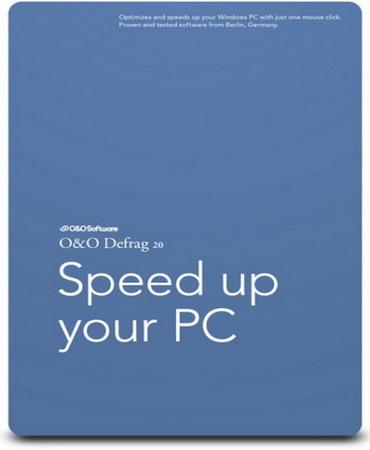
O를 & O를 전문 조각 모음- 워크 스테이션에서 하드 드라이브 조각 모음을위한 가장 유명하고 최고의 프로그램 중 하나입니다. Windows 워크 스테이션의 성능 저하를 복구 할 수 있습니다. 이 솔루션은 파일 조각화를 제거하고 올바른 순서로 정렬합니다. 이 프로그램은 시스템의 성능을 간편하게 최적화 할 수있는 새롭고 독특한 기능을 광범위하게 제공합니다. 조각 모음을 수행 할 새 그래프를 만들고 모든 매개 변수를 설정하면 몇 번의 마우스 클릭만으로 충분합니다.
선택할 수있는 러시아어 및 영어 인터페이스가있는 등록 된 버전!
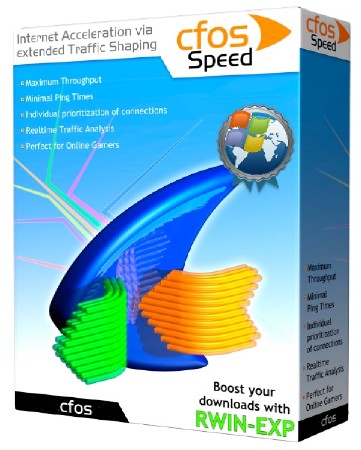
cFosSpeed - 범용 프로그램으로 기존 인터넷 연결에 적합한 네트워크 드라이버이며 트래픽 우선 순위 지정을 통해 데이터 전송을 최적화합니다. 트래픽 우선 순위 지정은 최소 지연으로 최적의 속도를 제공하는 인터넷 트래픽을 최적화하는 방법입니다. cFosSpeed는 라우터 및 / 또는 DSL 모뎀이나 케이블 모뎀과 함께 사용할 수 있습니다. 다른 유형의 인터넷 연결에서도 사용할 수 있습니다. cFosSpeed는 DSL, 케이블, ISDN, UMTS 등과 같은 광범위한 연결을 제공합니다.
친애하는 독자 들아, 안녕하세요! 마지막 기사에서 나는 너에게 말했다. 거기에 우리는 필요한 정보를 파헤 치는 간단한 프로그램을 사용했고, 우리는 필요한 결과를 얻기 위해 오랫동안 설정을 파헤 쳤습니다. 개인적으로 약 1 시간이 걸렸습니다 (프로그램 분석을 고려하면 약 40 분).
이 기사에서는 인터넷 작업 속도를 높이는 방법, 즉 인터넷 연결을 최적화하는 방법에 대해서도 설명합니다. 그러나 이번에는 모든 것이 매우 간단해질 것입니다. 인터넷 연결을 최적화하는 프로그램은 매우 간단하며 한 번의 클릭으로 작동합니다. 즉, 버튼을 클릭하면 프로그램이 조금 생각하고 우리를 위해 모든 것을 할 것입니다. 나는 그런 프로그램을 좋아한다!
이전 기사에서 말했듯이, 귀하의 제공 업체로부터받은 인터넷 채널을 확장 할 수는 없습니다. 그러나 우리는 그것을 최적화 할 수 있습니다 -이 시간은 프로그램의 도움을받습니다. 실제로 인터넷을 최적화 한 후에는 변경되지 않지만 사이트를 표시하는 속도는 빨라집니다.
또한, 프로그램은 간단합니다, 당신은 그것에 문제가 없어야하므로, 나는 그것을 시도하는 모든 사람을 권장합니다.
그리고 지금 우리 프로그램을 사용하기위한 지침! 그건 그렇고, 나는이 프로그램의 이름 인 Auslogics를 잊어 버렸습니다. 당신은 그것을 다운로드 할 수 있습니다.
이 사이트에서 프로그램을 다운로드하고, 압축 파일 (예 : WinRar)을 사용하여 다운로드 한 파일의 압축을 풀고 Auslogics IO 2.0.6.55.exe 파일을 실행하십시오.
설치 후 체크 표시를 제거하지 않았다면 바탕 화면에 프로그램 아이콘이 생성되고 + 프로그램 자체가 시작되어야합니다. 수동이 아닌 모든 자동 최적화를 사용하는 것이 좋습니다.
따라서 프로그램의 첫 번째 창은 다음과 같습니다.

인터넷 연결 속도를 선택하고 "분석"버튼을 클릭해야합니다.
내 분석에 20 초가 걸렸습니다. 결국 결과가 나옵니다.
![]()
우리 지금 뭐하고 있니? 우리는 "단점"버튼을 사용하여 모든 단점을 수정합니다! 클릭하기 전에이 기사를 포함한 모든 브라우저를 닫아야합니다.
따라서 "최적화"버튼을 클릭하십시오. 프로그램은 모든 것을 신속하게 처리하고, 그 후에는 컴퓨터를 재시작해야합니다 (프로그램에서이를 요구할 것입니다).
그것은 중요합니다! 결과의 프로그램에서 오류가 발생하여 완료된 모든 것이 아니라고 말하면 다른 인터넷 연결 속도를 선택해야합니다 (잘못된 선택을했을 가능성이 큽니다). 그런 다음 모든 것을 다시하십시오.
사실 전체 최적화가 있습니다. 작업이 끝나면 프로그램을 삭제할 수 있으며 거의 필요 없으며 설정이 저장됩니다.
CCleaner가 컴퓨터 청소에 유용했기를 바랍니다. 장래에, 우리는 분명히 유사한 프로그램을 고려할 것이며, 이러한 교훈을 놓치지 않고 직접 게시물에 새로운 기사를 얻을 것입니다! 곧 뵙겠습니다!


 삼바 란 무엇입니까?
삼바 란 무엇입니까? Linux 사용자 그룹
Linux 사용자 그룹 iPhone이 빨리 방전되기 시작하면해야 할 일 - 유용한 팁
iPhone이 빨리 방전되기 시작하면해야 할 일 - 유용한 팁